Quieres darle un toque personalizado a tus documentos, pero ¿no sabes cómo descargar fuentes para Word? ¿Estás cansado/a de las fuentes predeterminadas de Windows o Mac?
Existen muchas herramientas en línea con letras bonitas para descargar, por lo que ponerse creativo en Microsoft Word no será complicado..
En este artículo te explicaremos cómo descargar fuentes para Word y, además, te daremos algunos tips para que también puedas añadir fuentes personalizadas a tus documentos de Google Docs.
¡Acompáñanos a descubrir cómo descargar fuentes para Word!
1. Elige una página para descargar fuentes en Word
Para aprender cómo descargar fuentes para Word, lo primero que debes tener en cuenta es que las tipografías disponibles para la suite de Microsoft Office vienen predeterminadas según el sistema operativo que utilices.
Sin importar si se trata de Windows o de macOS, la cantidad de fuentes predeterminadas que vienen instaladas puede llegar a ser limitada, en especial si quien está utilizando Word tiene un alto nivel de creatividad.
Para aprender cómo descargar fuentes para Word debes hacer una búsqueda en función de tus necesidades. Existen páginas desde las que puedes descargar e instalar fuentes personalizadas para usarlas con Office totalmente gratis, lo único que debes hacer es seleccionar las tipografías que te gusten y descargarlas.
En Internet podemos encontrar una cantidad infinita de fuentes para añadir a nuestros documentos con el propósito de personalizarlos, pero ¿cómo descargar fuentes para Word?
Si estás cansado de utilizar Arial y Times New Roman, y quieres utilizar fuentes personalizadas en tus documentos, entonces debes visitar algunas de las mejores páginas para buscar fuentes gratis.

Fuente: Pexels
Características de una página para descargar fuentes para Word
Para descargar tipografías con las cuales personalizar tus documentos de Word es necesario encontrar una buena página desde la cual hacerlo. Como te mencionamos antes, puede resultar abrumadora la cantidad de páginas y fuentes disponibles para descargar fuentes, así que te indicaremos cómo descargar fuentes para Word con algunos parámetros que te servirán para evaluar saber si la página que encontraste es la adecuada.
- Lo principal de una página para descargar fuentes debe ser tener una interfaz cómoda y fácil de navegar.
- Debe tener una gran variedad de fuentes para descargar.
- Es importante que las fuentes estén organizadas en categorías o estilos para facilitar la búsqueda de los usuarios.
- Para descargar fuentes para Word o cualquier otro programa es indispensable la previsualización, así que la página debe tener una opción de vista previa para revisar el estilo de las fuentes antes de descargarlas.
- Deben tener un catálogo gratuito de fuentes para descargar.
No te preocupes si no te queda muy claro cómo elegir la mejor página con fuentes gratis para descargar. En el siguiente punto te daremos tres recomendaciones de portales especializados en fuentes para descargar, además, te explicaremos cómo descargar fuentes para Word en cada una de ellas.
¿Quieres avanzar en tu carrera como profesional? Revisa nuestros cursos de negocios y adquiere las herramientas que necesitas para alcanzar tus objetivos a corto y largo plazo.
2. Selecciona y descarga la fuente para Word
Encontrar fuentes para Word no es tan complicado como puede parecer, solo debes elegir una buena página para descargar fuentes. A continuación, podrás ver cuáles son las tres mejores páginas para descargar fuentes gratis, y aprenderás cómo descargar fuentes para Word en un par de minutos.
Google Fonts
Google Fonts es una de las mejores páginas para descargar fuentes gratis para Word. En esta plataforma de Google podrás encontrar una variedad muy amplia de fuentes para Microsoft Word.
En esta página puedes buscar fuentes personalizadas según su estilo (serif, san serif, handwriting, etc.), su lenguaje o sus propiedades de estilo (grosor, inclinación, ancho y número de estilos por fuente).
Además, Google te ofrece la oportunidad de previsualizar las fuentes para descargar, para lo cual tendrás que seleccionar un tamaño y escribir un texto de ejemplo.
Entonces ¿cómo descargar fuentes para Word? ¡Escogiendo dentro de las miles de opciones disponibles en Google Fonts! Podrías escoger y descargar las mejores tipografías vintage de Google, por ejemplo.
Para añadir fuentes a tu lista de descarga debes hacer clic sobre la fuente y sobre Select this style. Cuando termines de elegir las fuentes para Word que deseas descargar, solo falta que hagas clic en Download All para que se descargue el archivo zip con todas las fuentes que te gustaron.
Una de las particularidad de Google Fonts es que ofrece a los usuarios la posibilidad de descargar un archivo zip con tantas fuentes como quiera, y que además genera un código HTML para que puedes utilizar las fuentes de tu preferencia en una página web.
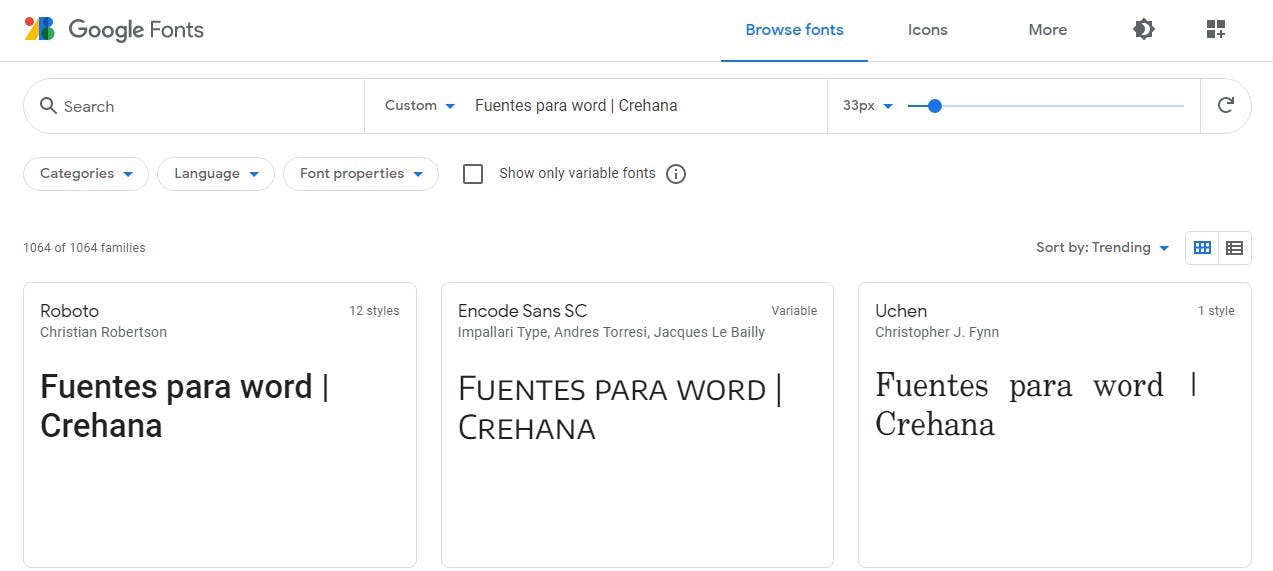
Fuente: Google Fonts
DaFont
Si quieres cambiar las fuentes predeterminadas de Word, debes conocer DaFont, una de las mejores disponibles para buscar tipografías para descargar.
DaFont es una de las páginas de fuentes gratis más importantes de Internet, y su catálogo se extiende a más de 60 mil fuentes, pero ¿Cómo descargar fuentes para Word en Dafont?
Para descargar fuentes desde la web de Dafont, lo que debes hacer es filtrar tu búsqueda por categoría, escogiendo tu fuente favorita en estilos como fantasía, gótico, y básico, entre otros.
Cada estilo de fuente tiene cientos de opciones para elegir, así que debes navegar entre las fuentes disponibles, y cuando te hayas decidido por una, hacer clic sobre descargar. Al igual que en Google Fonts, cuando descargas fuentes para Word desde DaFont, estas se incluyen en un archivo zip con el nombre de la fuente.
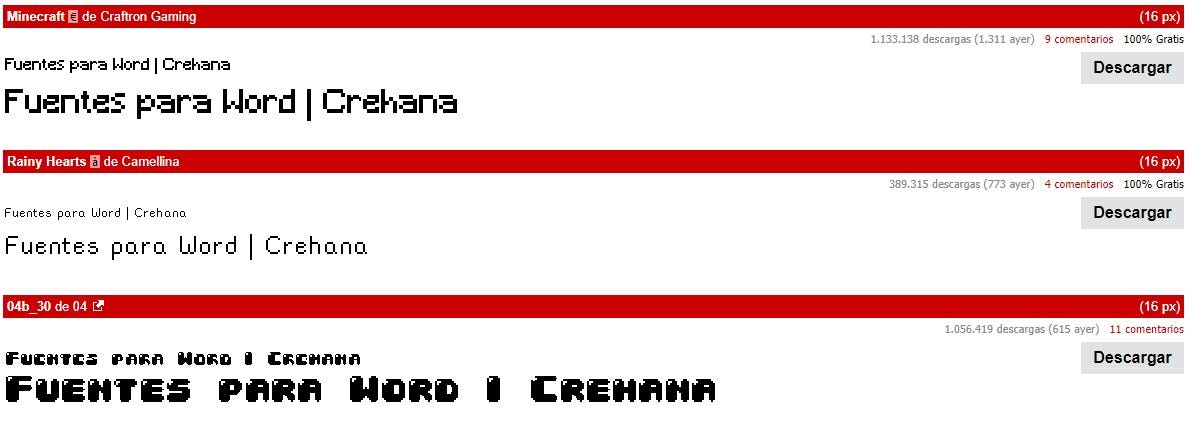
Fuente: Dafont
1001 Free Fonts
1001 Free Fonts es una de las páginas para descargar fuentes gratis más antiguas del mercado, está en línea desde 1998, y tiene más de 59 mil fuentes gratuitas para descargar. ¡Encontrar tipografías para logos en esta página es sumamente sencillo!
Además, para quienes no tienen tiempo de revisar las fuentes gratis de una por una, esta página ofrece a sus usuarios la opción de descargar un archivo de 10 mil fuentes por menos de 20 USD.
Dentro de las características más importantes de 1001 Free Fonts se destaca su opción de vista previa para facilitar la navegación, en ella puedes seleccionar una fuente para previsualizar cómo se ve un texto determinado, y también tienes la opción de elegir el color y tamaño de la prueba. En realidad, no hay nada tan sencillo como descargar fuentes para Word desde 1001 Free Fonts.
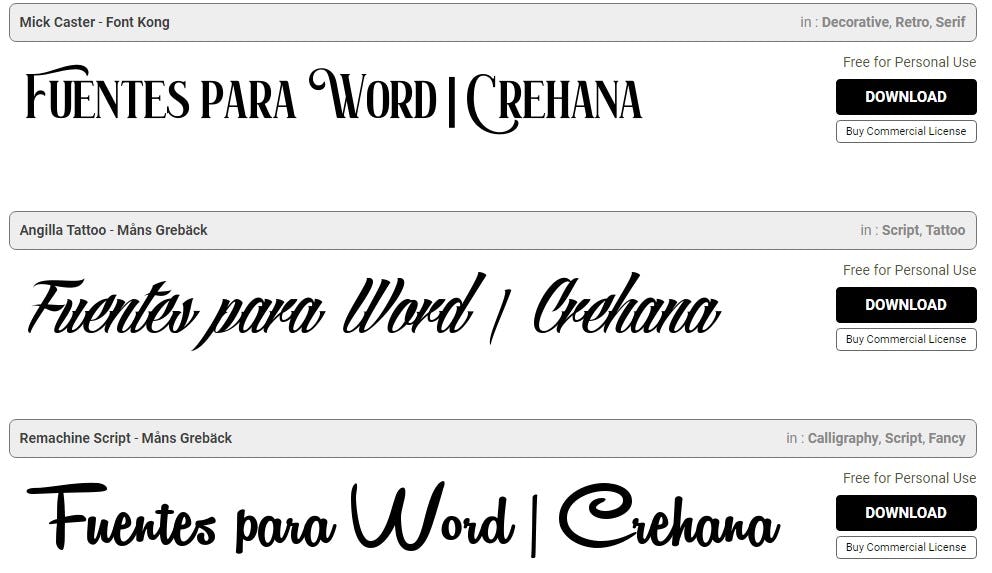
Fuente: 1001 Free Fonts
Aunque estas tres páginas para descargar fuentes gratis que te recomendamos son las mejores, no son la única alternativa que tienes descargar nuevas fuentes para Word. Puedes abrir el buscador de Google y escribir fuentes gratis o free fonts para navegar entre los resultados y escoger la página que sea de tu agrado.
Ahora ya sabes cómo descargar fuentes para Word en las mejores páginas de fuentes gratuitas, pero ¿cómo instalarlas en tu computadora? En el siguiente punto te explicaremos de qué manera puedes instalar fuentes para Word en una computadora con Windows o en una Mac.
3. Instala la fuente en Word
Si conseguiste descargar tipografías gratis en las páginas que te mencionamos, entonces estás preparado para instalarlas en tu computadora y utilizarlas en Word. En este apartado te explicaremos cómo instalar las tipografías para Word que descargaste y te ayudaremos a complementar las fuentes predeterminadas de Windows o macOS.
Instala fuentes para Word en Windows
Para instalar fuentes para Word en un equipo con sistema operativo Windows tienes dos opciones. La primera opción que tienes es ejecutar la instalación de la fuente desde el archivo que descargaste, en la segunda, debes copiar el archivo y pegarlo dentro de la carpeta de fuentes del sistema.
Cualquiera de los métodos que elijas te ayudará a personalizar tu repertorio de fuentes para Word en cuestión de segundos.
Para instalar fuentes con el primer método, lo único que debemos hacer es buscar el archivo zip que contiene las fuentes en la carpeta de descargas, abrir el archivo OTF o TTF, y hacer clic sobre el botón de instalar que aparece en la esquina superior izquierda.
En realidad se trata de un procedimiento tan rápido y sencillo como descargar fuentes para Word. Para ver tu nueva fuente en un documento de Word, solo debes desplegar la lista de fuentes.
La otra alternativa que tienes para instalar fuentes de Word es copiar el archivo que se encuentra dentro del zip, y pegarlo en la siguiente ruta: Este equipo > Disco local (C:) > Windows > Fonts.
Como te habíamos mencionado al principio de este artículo sobre cómo descargar fuentes para Word, las fuentes se instalan en el sistema operativo, por lo que debes evitar copiar las fuentes en alguna carpeta de Microsoft Office.
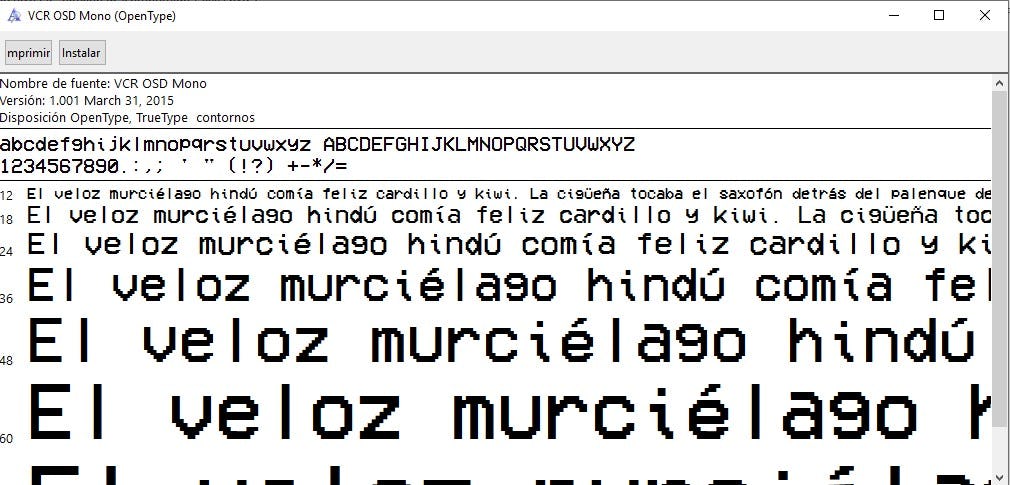
Instala fuentes para Word en macOS
Para instalar tipografías gratuitas solo existe un método, y es igual de sencillo que en Windows. Según la página de ayuda y soporte de Apple, es lo que debes hacer: ubicar y abrir el archivo que contiene las fuentes en el Finder de tu Mac, hacer doble clic sobre las fuentes para Word que deseas instalar y, luego, presionar Instalar tipo de letra en la ventana emergente que aparece.
Cuando completes el procedimiento e instales las fuentes para Word en tu Mac, puedes abrir el programa y verificar si las fuentes están disponibles para ser usadas.
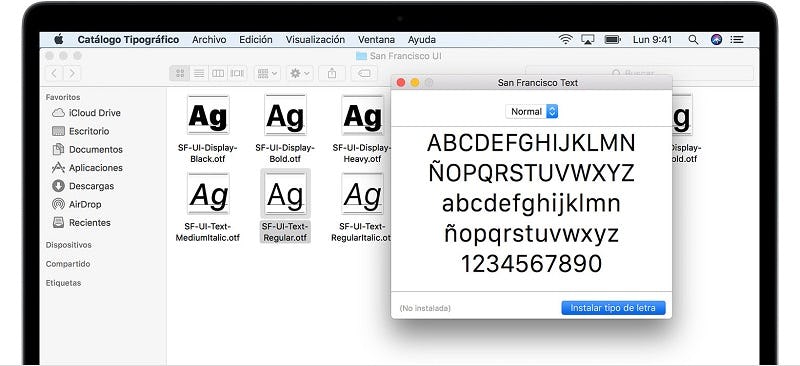
Fuente: Support Apple
Debes tener presente que las fuentes que instales solo estarán disponibles para tu equipo. Cuando quieras compartir un documento con tus nuevas fuentes de Word, las personas que lo reciban no podrán ver las letras personalizadas en el texto, a menos de que realices la configuración para incrustar las fuentes en el archivo.
Para incrustar las fuentes en el archivo y cualquiera pueda ver el documento con el diseño de letra que utilizaste, debes hacer clic en Archivo > Más > Opciones > Guardar > Incrustar fuentes en el archivo > Aceptar.
Si además de saber cómo descargar fuentes para Word quieres aprender a utilizar las herramientas colaborativas de Office, te recomendamos que te inscribas en nuestro curso online de Office 365: Trabajo en equipo, con el cual desarrollarás las habilidades que necesitas para crecer en el ámbito laboral.
Añade fuentes en Google Docs
Ya te explicamos cómo descargar fuentes para Word, y cómo instalarlas en el sistema operativo de tu computadora. Pero ¿se pueden añadir fuentes a un documento de Google Docs?
Sí, es posible agregar más fuentes a tus documentos en Google, además, es muy fácil y apenas necesitas hacer un par de clics para lograrlo. Para añadir fuentes a Google Docs debes hacer clic sobre el nombre de la fuente que estás usando en el documento, seleccionar Más fuentes, buscar una fuente para descargar que sea de tu agrado, y confirmar con el botón de aceptar.
También puedes descargar un complemento para añadir fuentes a Google Docs, el más popular de ellos se llama Extensis Fonts y lo puedes descargar directamente del marketplace de Google Workspace.
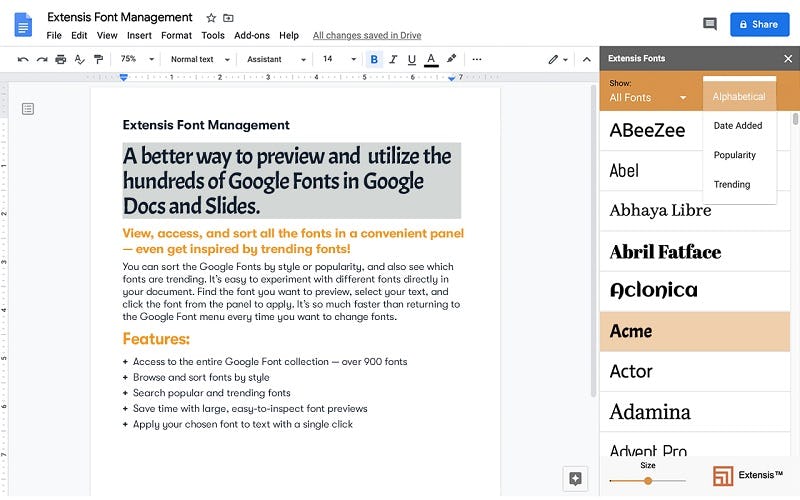
Fuente: Google Workspace Marketplace
Con este último punto llegamos al final de nuestro artículo sobre cómo descargar fuentes para Word. Esperamos que la información que te compartimos sea de ayuda para que puedas descargar fuentes modernas y cualquier tipo de letras para Word.
No dudes en compartir el enlace de esta nota si conoces a alguien que necesite saber cómo descargar fuentes para Word.
¡Hasta pronto!